教你怎样创建Windows11虚拟机!
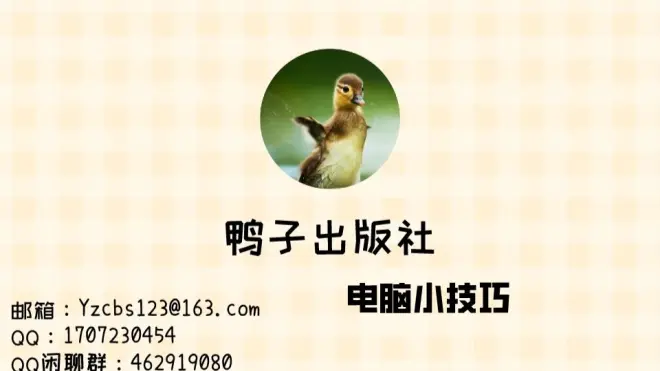
Hello大家好我是你们鸭鸭~
我又回来啦!
今天我来教大家怎样创建Windows11虚拟机。
在新建虚拟机之前还是先下载ISO映像文件
官方下载链接:https://www.microsoft.com/zh-cn/software-download/windows11

下载完合适的ISO映像文件后在VMware官网下载Workstation 16 Pro
官方链接:https://www.vmware.com/cn/products/workstation-pro/workstation-pro-evaluation.html

安装完后打开Workstation 16 Pro,点击文件(F),再点击新建虚拟机(N)...

在弹出的窗口中选择自定义(高级)(C),然后点下一步(N) >

如无需更改直接点下一步(N) >

选择 稍后安装操作系统(S),然后点击下一步(N) >

选择Microsoft Windows(W),然后在版本栏选择Windows 10 x64,然后点击下一步(N) >

输入虚拟机的名称(随便取)和位置,选完后点下一步(N) >

选择UEFI(E)并勾选安全引导(S),然后点下一步(N) >

如无需更改直接点下一步(N) >

内存大小设置为4GB及以上(4GB以下不符合win11系统要求),然后点下一步(N) >

选择使用桥接网络(R),然后点击下一步(N) >

如无需更改直接点下一步(N) >

如无需更改直接点下一步(N) >

如无需更改直接点下一步(N) >

将最大磁盘大小改为64GB,然后选择将虚拟磁盘拆分成多个文件(M),然后点击下一步(N) >

如无需更改直接点下一步(N) >

点击完成

点击编辑虚拟机设置

点击选项,点击访问控制,点击加密(E)

自己设个能记住的密码(123也可以),然后点击加密(E)

然后点击 硬件,点击 添加(A)...

点击可信平台模块,然后点击完成

点击CD/DVD (SATA),选择使用ISO映像文件(M):并选择下载的ISO文件,然后点击确定

点击开启此虚拟机

点击确定

您可能会看到这个界面:Time out. -> EFI Network...

不过别担心,稍微等一会就会出现Windows11的图标

然后在出现“Windows安装程序”窗口时单击“下一页(N)”

然后点击现在安装(I)

在等待一会后出现激活Windows界面,如您有Windows密钥就在此输入,如您没有密钥就点击我没有产品密钥(I)

然后选择Windows版本,然后点击下一页(N)

然后勾选“我接受 Microsoft 软件许可条款。如有某组织授予许可,则我有权绑定该组织。(A)”,然后点击下一页(N)

选择“自定义:仅安装 Windows (高级)(C)”

点击“下一页(N)”

静静的等待Windows安装程序安装Windows。(就只需要花亿点时间)

然后再等待亿会的“准备就绪”(但没完全就绪)

选择您的国家(地区),然后点击“是”

在下一步可能会出现错误OOBEKEYBOARD,不过一般来说,oobe相关的错误只是暂时的错误,不会影响系统的稳定。
您可以看看有没有跳过等的选项。
如果跳过之后,还是显示关于oobe的错误,就一直这样停滞,您可以尝试强制关闭虚拟机,然后重新开机,看看效果。
如果重启后,又会重复此错误,就是安装无法有效的进行,您可以在【oobekeyboard】画面,尝试同时按【SHIFT+F10】,打开【命令提示符】,然后输入下方命令,清除GUID和SID、重启电脑:
%windir%\System32\Sysprep\sysprep.exe /oobe /reboot
参考链接:https://answers.microsoft.com/zh-hans/windows/forum/all/%E5%AE%89%E8%A3%85win10%E5%87%BA%E7%8E%B0%E9%97%AE/fc6ffb12-5e99-4f3d-9f01-125d55f4f1f0

漫长的等待更新...

给你的设备(虚拟机)命名,可以自己取个好听的名字(注:这是设备名不是用户名),不过有几个要求:
1、不能仅包含数字 2、不能超过 15 个字符 3、没有空格或以下任何特殊字符:"/\[]:|<>+=;,?
您也可以点击暂时跳过。

您可以在这步添加您的Microsoft账户

您可以在这步设置您的虚拟机的PIN码,点击创建PIN,如需填写字母或符号,请在创建PIN界面勾选“包含字母或符号”

如果您的Microsoft账户有在其他电脑上登录并开启OneDrive的话可能会出现如下界面,您可以选择从其他电脑中恢复或将其设置为新设备。

在这里,您可以为您的虚拟机选择隐私设置,包含位置、查找我的设备、诊断数据、墨迹书写和键入、广告ID等,设置完后点击接受。

在此界面,您可以选择是否使用 Microsoft 365 免费试用高级office应用,您可以选择免费试用、不,谢谢。或者如您有产品密钥可以点击我有产品密钥。

再等待亿会更新...



然后就大功告成啦~

你学会了吗?
为了撰写这篇专栏我花了3个多小时(实际达4小时),就为了能让各位老爷们知道该怎么装Windows11虚拟机,所以求求各位给个三连吧,求求了qwq
有关链接:
Windows11最低系统要求:https://www.microsoft.com/zh-cn/windows/windows-11-specifications?r=1

